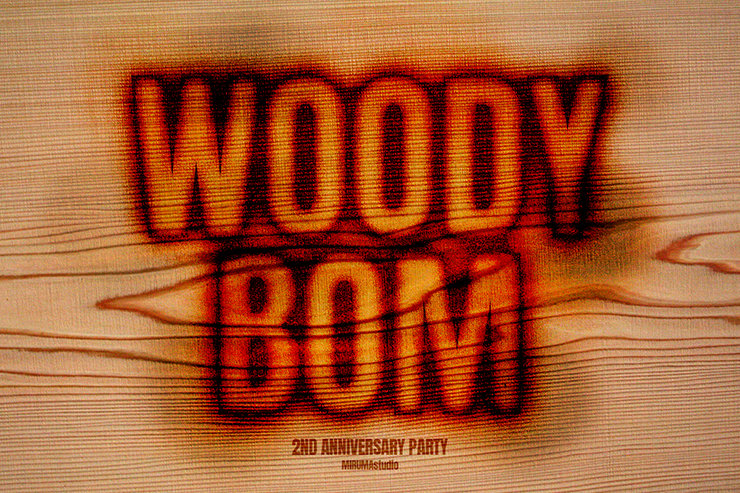
Photoshopの機能で簡単にリアルな焼印をつける方法を紹介。*本連載はPhotoshopで作る定番グラフィックの制作工程を一から手順通りに解説するHow to記事です。
■使用する機能「描画モード」「光彩(内側)」「光彩(外側)」「焼き込みツール」
1.木目のテクスチャに文字を配置する
まずは新規ファイルを[幅:1200ピクセル]、[高さ:800ピクセル]、[解像度:350ピクセル/インチ]で作成したら、ベースとなる木目のテクスチャを用意して配置する(図1)。

次に横書き文字ツールを選び、元になる文字(ここでは「WOODY BOM」)を入力して文字パネルでフォントやフォントサイズ、テキストカラーを設定(図2)。レイヤーパネルで文字のレイヤーを[描画モード:焼き込みカラー]に変更する(図3)(図4)。
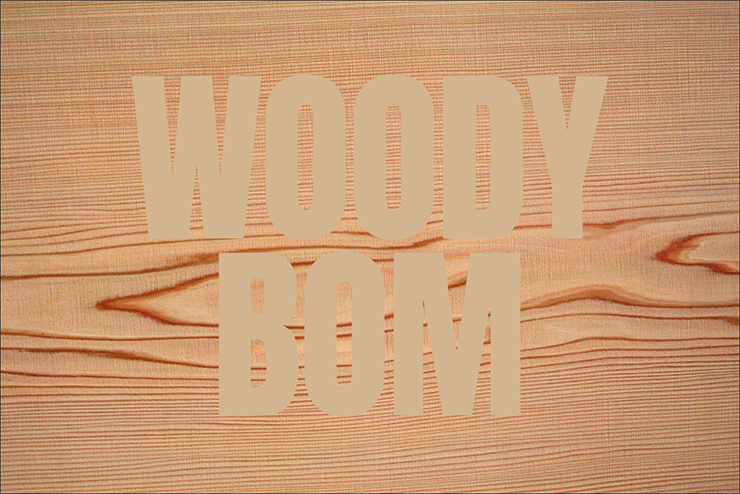
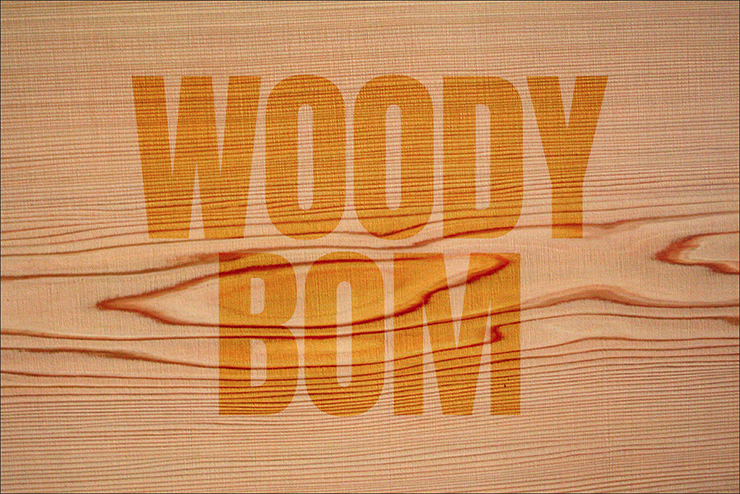
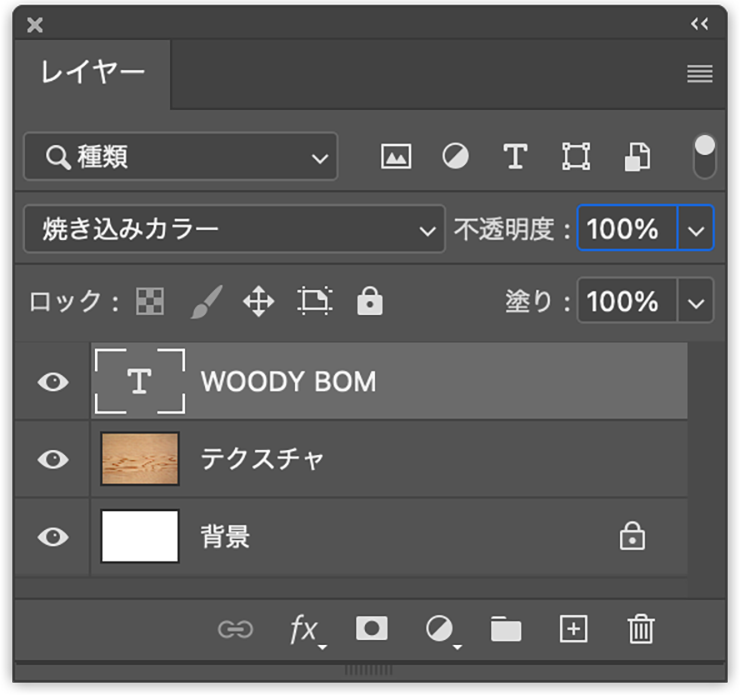
2.文字に焼印風の効果を加えていく
ここからは、文字に焼印のような効果を加えていく。まずレイヤーパネルで文字のレイヤーを選択したら、レイヤーメニュー→“レイヤースタイル”→“光彩(内側)...”を選んで[描画モード:焼き込みカラー]、[不透明度:100%]、[ノイズ:25%]、[光彩のカラー]を濃い茶色(ここでは[R:52、G:14、B:0])、[テクニック:さらにソフトに]、[ソース:エッジ]、[チョーク:3%]、[サイズ:27px]に設定(図5)。
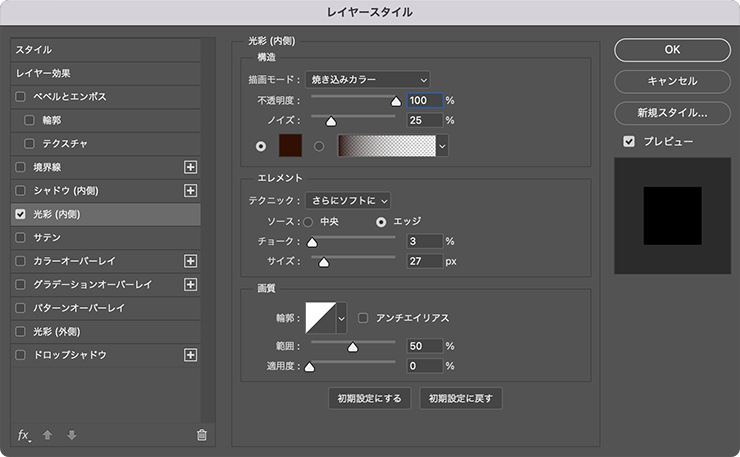
続いてレイヤースタイルの[光彩(外側)]を選んだら、[描画モード:焼き込みカラー]、[不透明度:100%]、[ノイズ:14%]、[光彩のカラー]を濃い茶色(ここでは[R:41、G:13、B:0])、[テクニック:さらにソフトに]、[スプレッド:2%]、[サイズ:57px]で適用する(図6)(図7)。
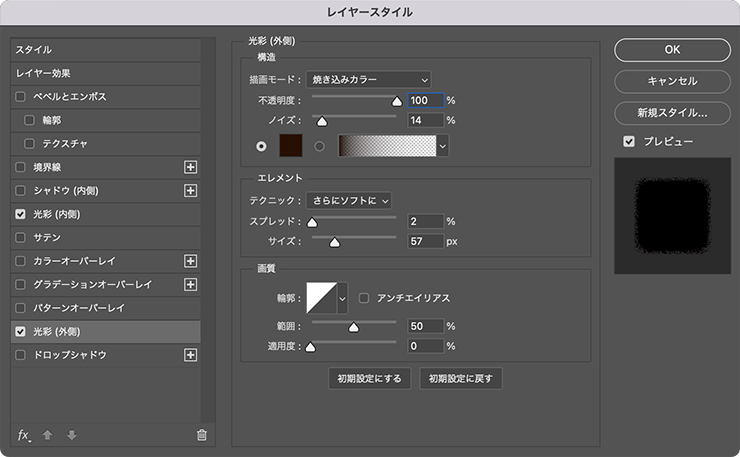
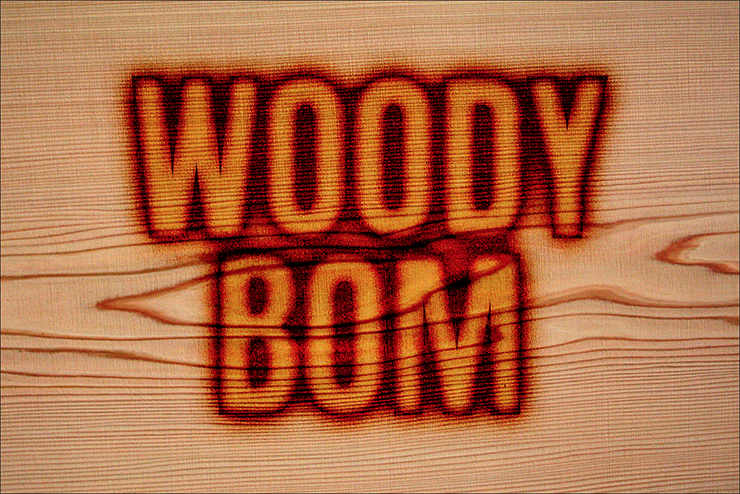
3.よりリアルな焼印を表現する
ここからは、さらにリアルな焼印風の効果を加えていく。まず、焼き込みツールを選択したら、オプションバーで[範囲:シャドウ]に変更し、ブラシプリセットピッカーを開いてブラシの種類を[ソフト円ブラシ]、[直径:143px]に設定する(図8)。レイヤーパネルで木目のテクスチャのレイヤーを選択したら、焦げ跡を強調したい部分をクリックして焼き込みを加える(図9)。
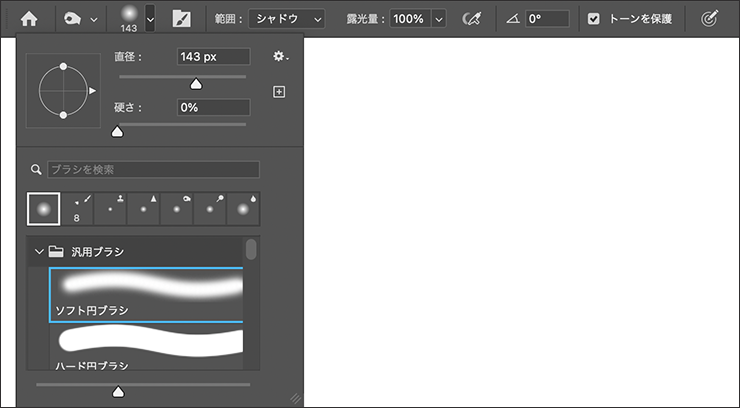
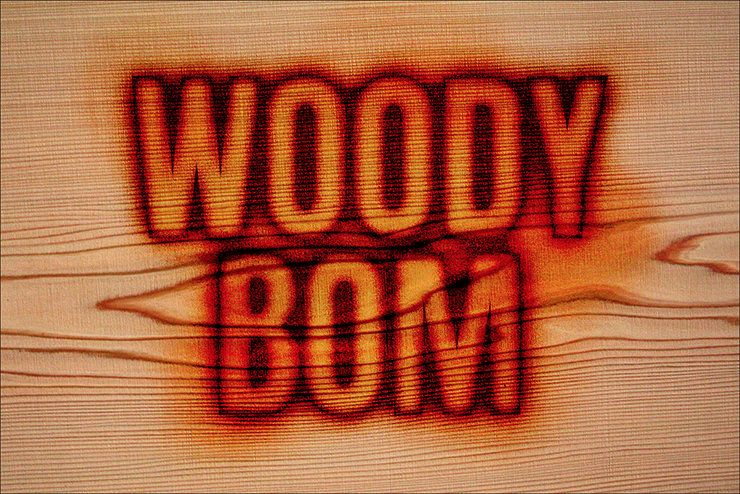
続いて、オプションバーで[範囲:中間調]に変更して(図10)、同様に焼き込みを加えていく(図11)。表現したいイメージに合わせて、適宜オプションバーで[範囲:シャドウ]と[範囲:中間調]を切り替えながら、画面上をランダムにクリックしてムラのある焼き込みを加えていく(図12)。

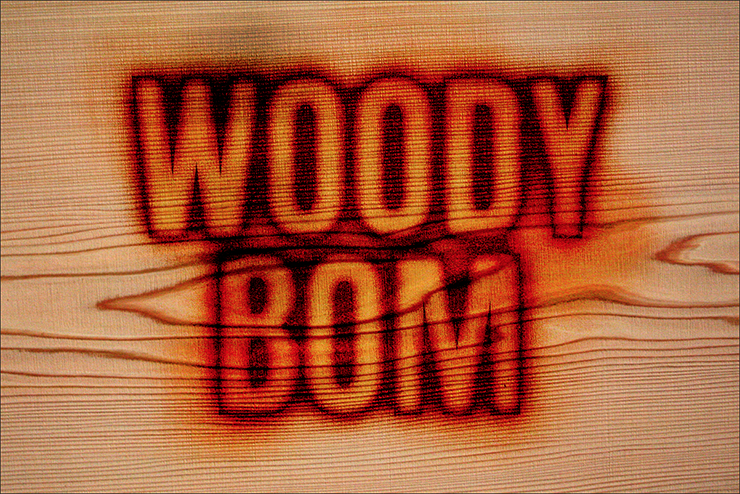
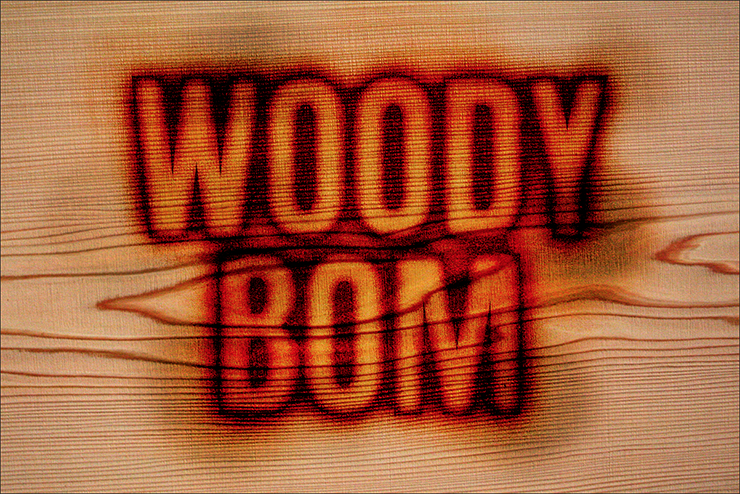
ここでは、さらに文字要素などを配置して完成とした(図13)。
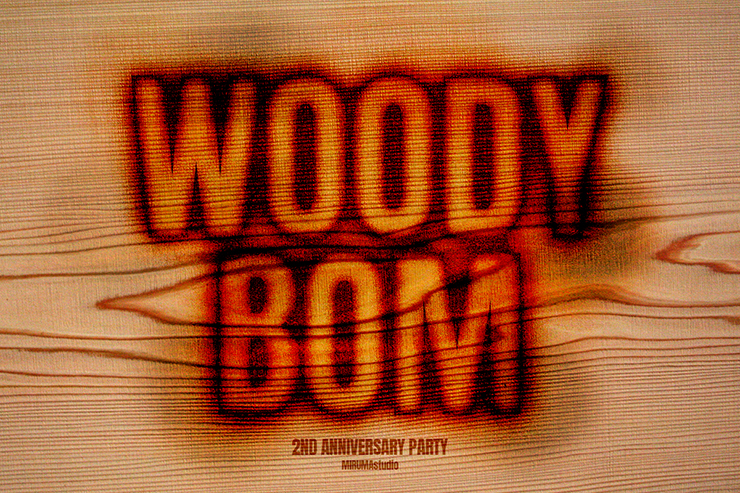
以上、Photoshopの機能でリアルな焼印をつける方法でした。非常に簡単に制作できる定番手法です。実制作物の利用はもちろん、習作にもうってつけなのでぜひトライしてみてください。
制作者プロフィール

- MARUMIYAN(マルミヤン)
- グラフィックデザイナー/イラストレーター
- 2007年より「マルミヤン」(Marumiyan)名義で、福岡を拠点に活動を開始。雑誌、広告、CDジャケット、パッケージ、アパレル、プロダクト、Webなど、様々な媒体で活動を行う。人物や植物、動物、建物など、様々なアイコンをグラフィカルに組み合わせ、洗練された作品作りを目指す。また “FOUR DIMENSIONS WORLD” をテーマとした作品も精力的に制作している。2008年「FUNKY802 digmeout」オーディション通過。https://marumiyan.com/






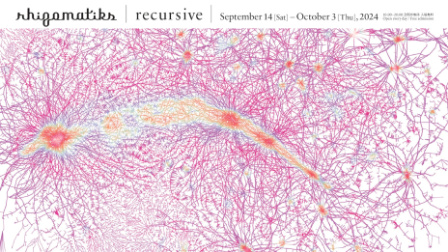
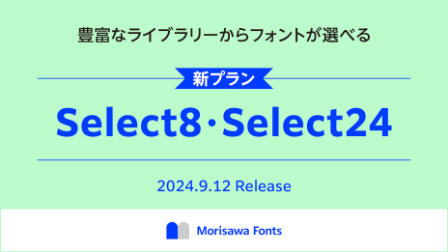
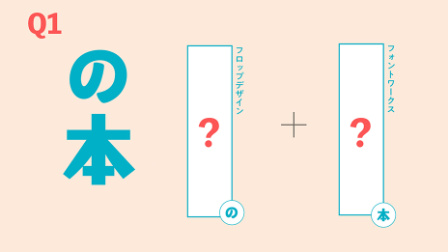

























2022.02.14 Mon